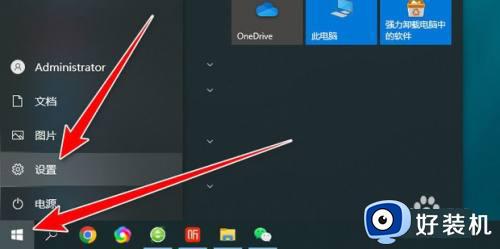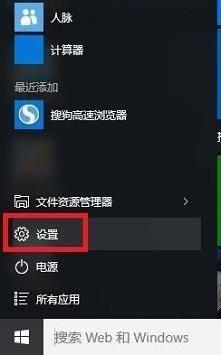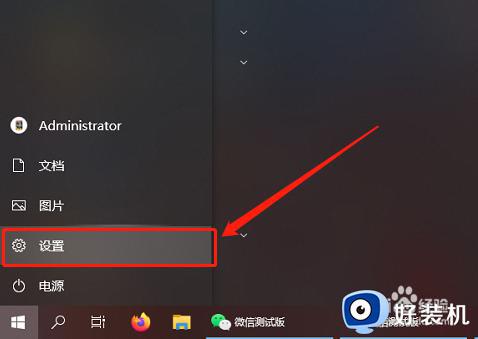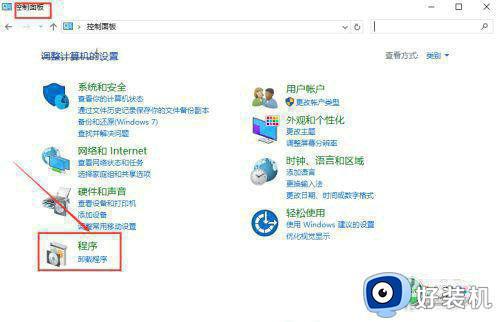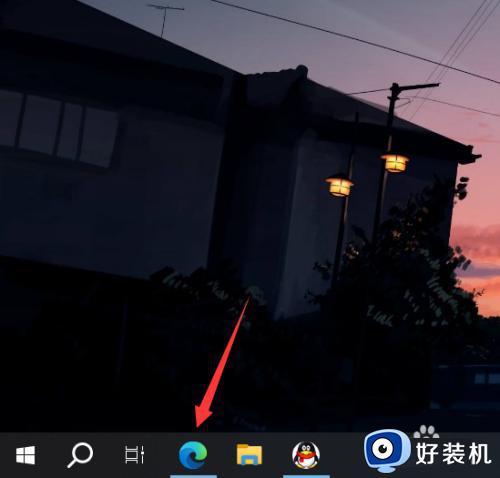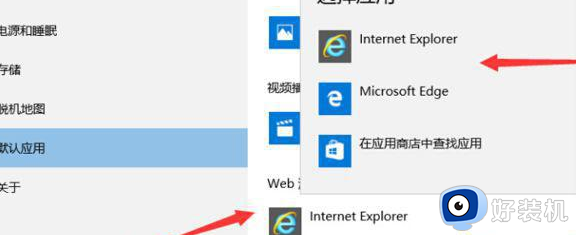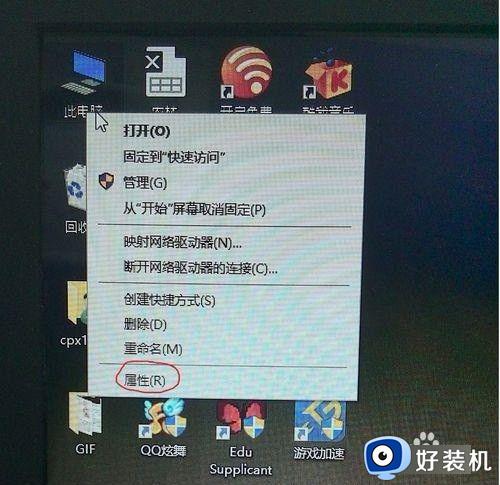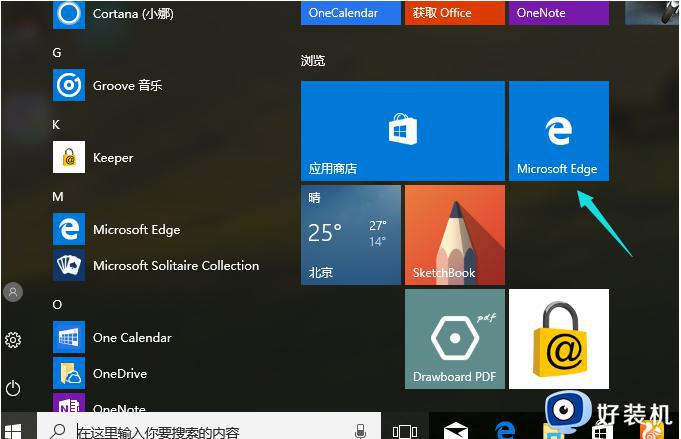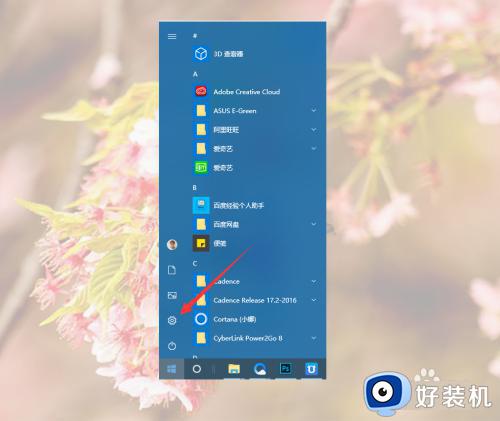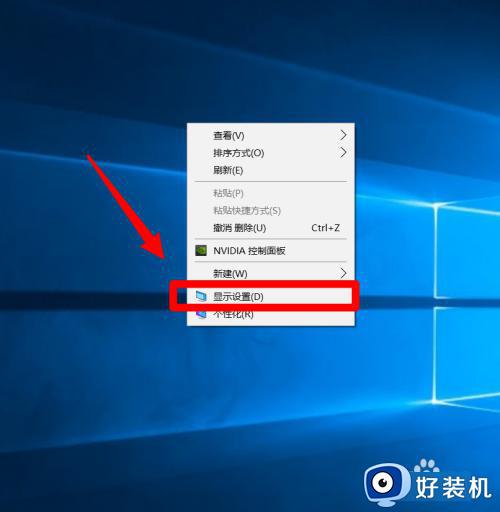w10怎么默认浏览器 win10如何把浏览器设为默认
时间:2020-12-14 14:53:37作者:fang
很多用户在使用win10电脑工作时,因为一些原因会安装多款浏览器来使用,可是由于使用习惯,还是会设置一个默认浏览器。不过对于不熟悉的小伙伴来说,不知道w10怎么默认浏览器,所以今天本文为大家分享的就是win10如何把浏览器设为默认的方法。
具体方法如下:
1、在win10中我们在开始菜单中找到“设置”打开。
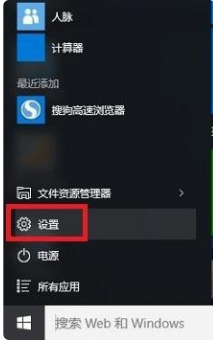
2、在打开的设置面板中我们找到“系统”,如图:
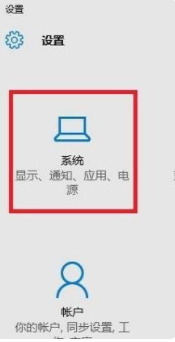
3、然后在系统下面我们找到左边的“默认应用”,之后你会看到应用对应的“Web浏览器”,如图:
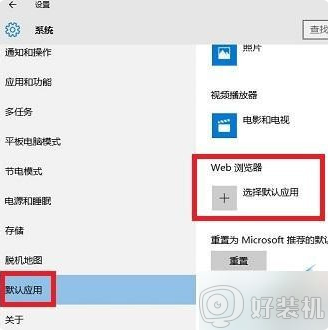
4、点击“选择默认应用”,如下所示我们会看到很多浏览器了,选择 IE 设置成默认浏览器:
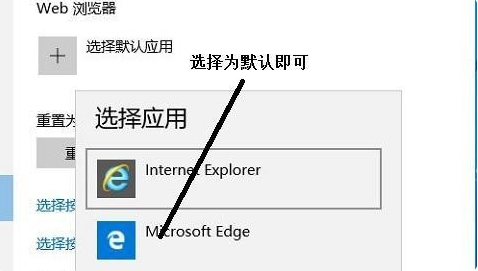
win10如何把浏览器设为默认的方法就为大家分享到这里啦,有需要的小伙伴可以按照上面的教程来操作哦。